O software de gravação de tela tornou-se cada vez mais popular para vários fins, desde tutoriais educacionais até destaques de jogos. Com uma abundância de opções disponíveis, selecionar a ferramenta ideal pode ser complicado. Este guia tem como objetivo fornecer uma visão geral clara e objetiva de 19 ferramentas de gravação de tela, atendendo a diversas necessidades e orçamentos.
Principais Gravadores de Tela em um Relance
| Gravador de Tela | Ideal Para | Prós | Contras | Preço | Avaliação |
|---|---|---|---|---|---|
| ScreenApp | Conteúdo de vídeo acessível | Intuitivo, recursos de IA, aplicativo móvel | Edição limitada, lag ocasional | Planos Gratuitos/Pagos | 9/10 |
| OBS Studio | Streaming, usuários avançados | Gratuito, personalizável, recursos poderosos | Curva de aprendizado acentuada, conhecimento técnico necessário | Gratuito | 8.5/10 |
| Loom | Mensagens de vídeo rápidas, tutoriais | Fácil de usar, compartilhamento rápido, integrações | Edição limitada, assinatura para recursos completos | Planos Gratuitos/Pagos | 8.5/10 |
| GG Recorder | Gamers, filmagens de gameplay | Centrado no jogador, fácil de usar, gravações de alta qualidade | Funcionalidade limitada além de jogos | Versões Gratuitas/Pagas | 7.5/10 |
| ScribeHow | Conteúdo instrucional, guias passo a passo | Geração automatizada de guias, facilidade de uso | Funcionalidade de gravação de tela limitada, foco de nicho | Planos Gratuitos/Pagos | 8/10 |
| MagicHow | Atividades baseadas na web, usuários do Chrome | Extensão conveniente do navegador, fácil de usar | Apenas Chrome, edição simples | Planos Gratuitos/Pagos | 7.5/10 |
| Reunião do Teams com Compartilhamento de Tela | Reuniões do Microsoft Teams | Integração perfeita do Teams, captura de reuniões | Limitado ao Teams, sem edição avançada | Parte do Teams | 7.5/10 |
| Splashtop | Acesso remoto, captura remota | Gravação remota, transmissão segura | Não é um gravador dedicado, menos intuitivo | Baseado em assinatura | 7/10 |
| ShareX | Usuários avançados, personalização | Rico em recursos, gratuito, automação | Apenas Windows, curva de aprendizado acentuada | Gratuito | 8/10 |
| Camtasia | Criadores profissionais, educadores | Edição robusta, saídas de alta qualidade | Caro, interface complexa | Pago | 8.5/10 |
| ScreenFlow | Usuários de Mac, criadores de conteúdo | Fácil de usar, saída de alta qualidade | Apenas para Mac, relativamente caro | Pago | 8/10 |
| ScreenPal | Educação, gravação/edição básica | Intuitivo, acessível, integra-se com ferramentas | Recursos avançados limitados | Planos Gratuitos/Pagos | 8/10 |
| Screenpresso | Usuários casuais, pequenas empresas | Gratuito, fácil de usar, versátil | Edição básica, recursos avançados limitados | Versões Gratuitas/Pagas | 7.5/10 |
| Vimeo com Extensão do Chrome | Usuários do Vimeo, upload direto | Integração perfeita do Vimeo, fluxo de trabalho simples | Limitado ao Vimeo, recursos básicos | Planos Gratuitos/Pagos | 7/10 |
| VideoProc | Gravação básica, edição, conversão de formato | Gravação em 4K, fácil de usar, acessível | Falta edição avançada, curva de aprendizado moderada | Pago | 8/10 |
| Screencastify | Gravações rápidas na web, educadores | Baseado no navegador, fácil compartilhamento, plano gratuito | Edição limitada, dependente da internet | Planos Gratuitos/Pagos | 7.5/10 |
| Vmaker | Iniciantes, gravação casual | Fácil de usar, gravação ilimitada no plano gratuito | Recursos avançados limitados, extensão do navegador | Planos Gratuitos/Pagos | 7.5/10 |
| Nero Platinum Suite 2024 | Gravação de nível profissional, usuários do Nero | Alta qualidade, pacote abrangente | Caro, apenas Windows/MacOS | Pago | 8/10 |
| Pactto | Gravação inovadora, profissionais criativos | Recursos exclusivos, baseado em nuvem, fácil de usar | Novo no mercado, adaptação necessária | Pago | 7.5/10 |
Iremos nos aprofundar nos principais aspectos de cada ferramenta, incluindo:
- Usabilidade: Quão fácil é configurar e usar o software? É adequado para iniciantes ou usuários experientes?
- Recursos: Quais funcionalidades a ferramenta oferece? Ele oferece suporte a gravação básica, edição avançada ou transmissão ao vivo?
- Desempenho: Quão suavemente o software é executado? Ele afeta os recursos do sistema ou causa lentidão?
Ao analisar cuidadosamente esses fatores, você pode navegar com segurança no cenário da gravação de tela e identificar a ferramenta que melhor se alinha às suas necessidades específicas. Portanto, deixe as suposições de lado e embarque em sua jornada para encontrar o gravador de tela perfeito para suas necessidades.
Como Escolher um Bom Gravador de Tela
Gravação de tela tornou-se uma ferramenta valiosa para jogadores, educadores, profissionais de negócios e qualquer pessoa que queira compartilhar suas habilidades ou conhecimentos visualmente. Com tantas opções disponíveis, restringir suas escolhas pode parecer assustador. Este guia ajudará você a navegar pelos principais fatores e recursos a serem considerados ao selecionar o companheiro de captura de tela perfeito.
1. Entenda Suas Necessidades:
- Tipo de conteúdo: O que você estará gravando? Jogos, apresentações, webinars, cursos online ou outra coisa? Diferentes gravadores se destacam em diferentes áreas. Para jogabilidade de alta ação, priorize taxa de quadros e baixas demandas de poder de processamento. Para conteúdo educacional, a qualidade do áudio e a integração da webcam podem ser mais importantes.
- Requisitos de áudio: Você precisa capturar áudio do sistema e do microfone? Isso é crucial para tutoriais, apresentações e qualquer conteúdo com narração.
- Necessidades de edição: Alguns gravadores oferecem ferramentas de edição básicas, como recorte e anotações, enquanto outros exigem software separado. Considere seu nível de conforto com a edição e a complexidade de suas necessidades de vídeo.
2. Recursos Essenciais:
- Área de captura: Escolha entre tela inteira, janela específica ou uma região personalizada para se concentrar nas áreas relevantes da sua tela.
- Resolução e taxa de quadros: Configurações mais altas produzem vídeos mais nítidos e suaves, mas exigem mais poder de processamento. Considere um equilíbrio entre qualidade e desempenho.
- Formato de saída: As escolhas populares incluem MP4, AVI e MOV. Garanta a compatibilidade com seu software de edição e plataformas pretendidas.
- Teclas de atalho e anotações: O controle eficiente sobre a gravação e a capacidade de adicionar marcações em tempo real podem economizar tempo e aumentar a clareza.
- Sobreposição da webcam: Esse recurso permite sobrepor seu rosto na gravação, adicionando um toque pessoal a tutoriais ou apresentações.
3. Opções Gratuitas vs. Pagas:
- Opções gratuitas: Ótimas para necessidades básicas, mas geralmente têm limitações como tempo de gravação, marcas d’água ou recursos restritos.
- Opções pagas: Oferecem recursos avançados, ferramentas de edição, licenças vitalícias e suporte técnico. Considere modelos de assinatura ou compras únicas com base em seu orçamento e necessidades.
4. Interface do Usuário:
- Facilidade de uso: Uma interface amigável é crucial, especialmente para iniciantes. Procure layout intuitivo, instruções claras e complexidade mínima de configuração.
- Opções de personalização: Adapte a experiência de gravação ao seu fluxo de trabalho com configurações ajustáveis, atalhos de teclado e predefinições.
5. Pesquisa e Avaliações:
- Leia avaliações e comparações online para ver como diferentes gravadores se comparam com base em suas necessidades específicas.
- Experimente testes gratuitos ou demonstrações sempre que disponíveis para ter uma ideia em primeira mão do software e sua interface do usuário antes de se comprometer.
Lembre-se, o melhor gravador de tela é aquele que permite criar vídeos claros, envolventes e impactantes. Ao entender suas necessidades, priorizar os principais recursos e pesquisar opções adequadas, você pode encontrar a ferramenta perfeita para aprimorar suas capacidades de gravação de tela.
Top 19 Gravadores de Tela de 2025
1. ScreenApp
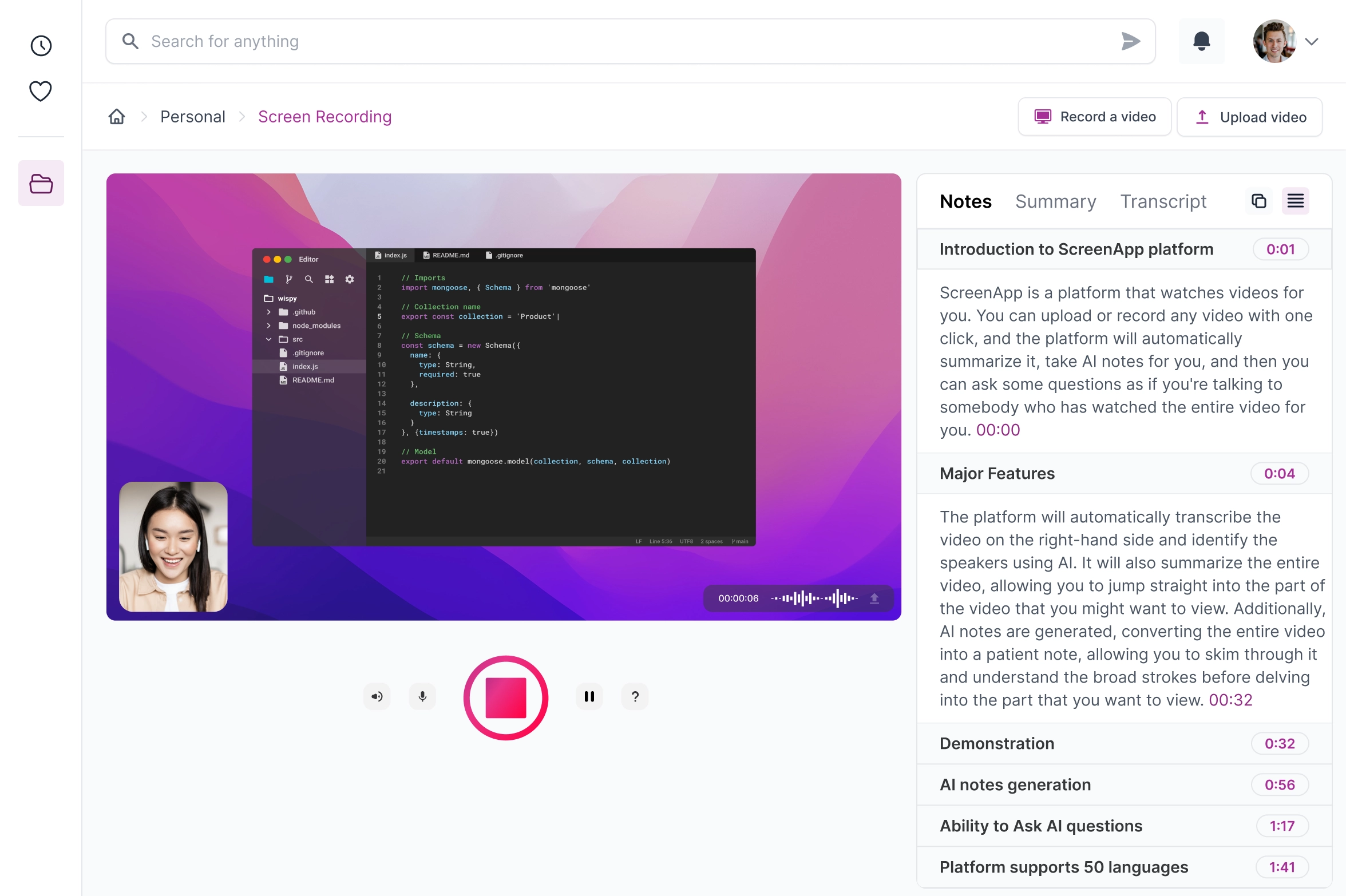
ScreenApp é um gravador de tela baseado em navegador e fácil de usar, com recursos de IA integrados para transcrição, sugestões de edição e anotações. É ideal para capturas rápidas e criação de conteúdo acessível, mas pode faltar ferramentas de edição avançadas para profissionais.
Recursos:
- Gravação baseada em navegador, sem necessidade de downloads
- Aplicativo móvel para captura em movimento
- Ferramentas básicas de edição (corte, recorte, mesclagem)
- Ferramentas de anotação (desenhos, texto, destaques)
- Transcrição de áudio em tempo real e legendas ocultas
- Sugestões de edição com tecnologia de IA para vídeos mais concisos
- Resumos de vídeo e anotações automáticos
Prós:
- Altamente intuitivo e fácil de usar
- Convenientemente baseado em nuvem, acessível de qualquer dispositivo
- Aplicativo móvel oferece flexibilidade de gravação em movimento
- Recursos poderosos de IA aprimoram a acessibilidade e o fluxo de trabalho de edição
- Resumos e notas automáticos economizam tempo e melhoram o aprendizado
Contras:
- Capacidades de edição de vídeo limitadas em comparação com softwares avançados
- Lag ocasional relatado por alguns usuários
- Interface pode parecer básica para projetos complexos
Ideal para:
- Indivíduos e educadores que criam conteúdo de vídeo acessível
- Profissionais de negócios que gravam demonstrações ou tutoriais rápidos
- Alunos que capturam palestras ou sessões de aula
- Usuários casuais que valorizam simplicidade e conveniência
Recomendação pessoal:
ScreenApp é uma escolha completa para quem procura um gravador de tela direto e intuitivo com extras de IA valiosos. Seus pontos fortes estão na facilidade de uso, recursos de acessibilidade e captura móvel. No entanto, para edição de vídeo profissional ou projetos que exigem ferramentas avançadas, outras opções podem ser mais adequadas.
Pontuação:
9/10
Geral: ScreenApp oferece uma experiência de gravação amigável com ferramentas alimentadas por IA que aprimoram a acessibilidade e a criação de conteúdo. Embora possa não atender às demandas de editores profissionais, ele se destaca para usuários casuais e aqueles que buscam uma solução de gravação simples, mas inteligente.
2. OBS Studio
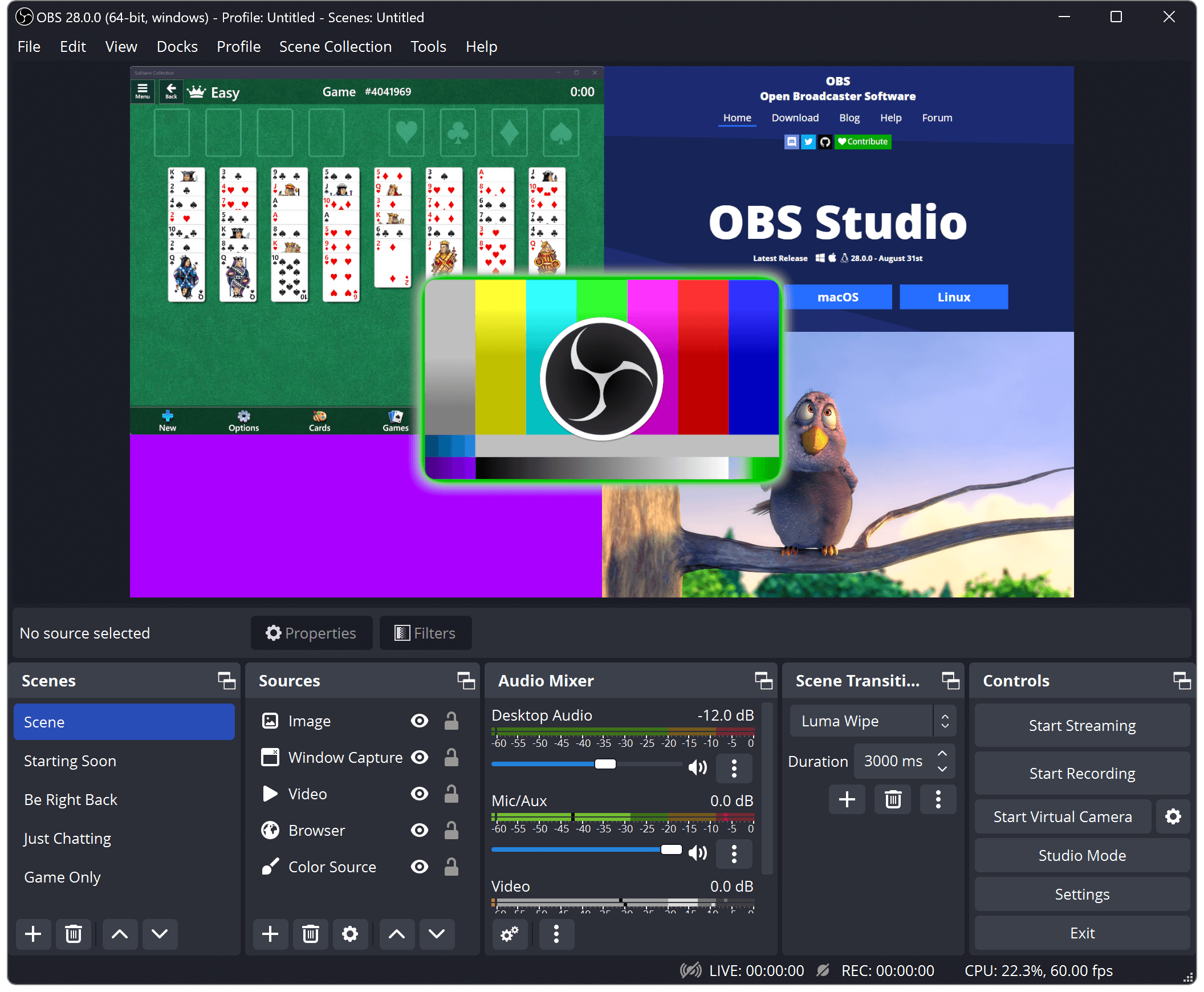
OBS Studio é um software de gravação de tela e streaming gratuito e de código aberto, popular por seus recursos poderosos e opções de personalização. Embora os usuários apreciem suas capacidades de nível profissional, a curva de aprendizado pode ser acentuada, especialmente para iniciantes.
Recursos:
- Gravação e streaming de tela: Capture sua área de trabalho, janelas específicas ou jogos.
- Editor de cena: Crie e alterne entre várias cenas com diferentes fontes.
- Múltiplas fontes: Adicione várias fontes como webcams, microfones, placas de captura e captura de jogos.
- Mixagem de áudio: Controle os níveis de áudio, adicione filtros e use dispositivos de áudio virtual.
- Modo de estúdio: Monitore e alterne entre cenas e fontes em uma janela de visualização dedicada.
- Plugins: Estenda a funcionalidade com plugins prontamente disponíveis.
- Código aberto: O desenvolvimento conduzido pela comunidade incentiva atualizações e melhorias constantes.
Prós:
- Gratuito e de código aberto: Sem restrições de custo ou licença.
- Altamente personalizável: Adapte sua experiência de gravação e streaming às suas necessidades.
- Recursos poderosos: Alcance qualidade de gravação e streaming de nível profissional.
- Leve: Usa recursos mínimos do sistema em comparação com outras alternativas.
- Comunidade ativa: Recursos de suporte extensivos e documentação prontamente disponíveis.
Contras:
- Curva de aprendizado mais acentuada: A interface e as configurações podem ser esmagadoras para iniciantes.
- Conhecimento técnico necessário: Configurar e configurar recursos avançados pode exigir experiência técnica.
- Demandas de recursos do sistema: Gravações e streams de alta qualidade podem sobrecarregar computadores de baixo custo.
Ideal para:
- Streamers experientes e criadores de conteúdo: Usuários confortáveis com configurações técnicas e personalização.
- Gamers: Recursos de streaming dedicados e impacto mínimo no desempenho.
- Profissionais: Capacidades de gravação e streaming de alta qualidade para apresentações, tutoriais e webinars.
Recomendação Pessoal:
OBS Studio é uma ferramenta poderosa e versátil para gravação e streaming, mas sua curva de aprendizado pode deter os iniciantes. Se você estiver confortável em mexer nas configurações e quiser recursos avançados gratuitamente, o OBS Studio é uma escolha fantástica. No entanto, se você prioriza a facilidade de uso, considere explorar alternativas amigáveis para iniciantes.
Pontuação: 8.5/10
Geral: OBS Studio é um dos principais concorrentes para streamers e criadores de conteúdo que buscam recursos de nível profissional sem custo. Embora a curva de aprendizado possa ser exigente, a flexibilidade e o poder do software o tornam uma opção gratificante para aqueles que estão dispostos a investir tempo e esforço.
3. Loom
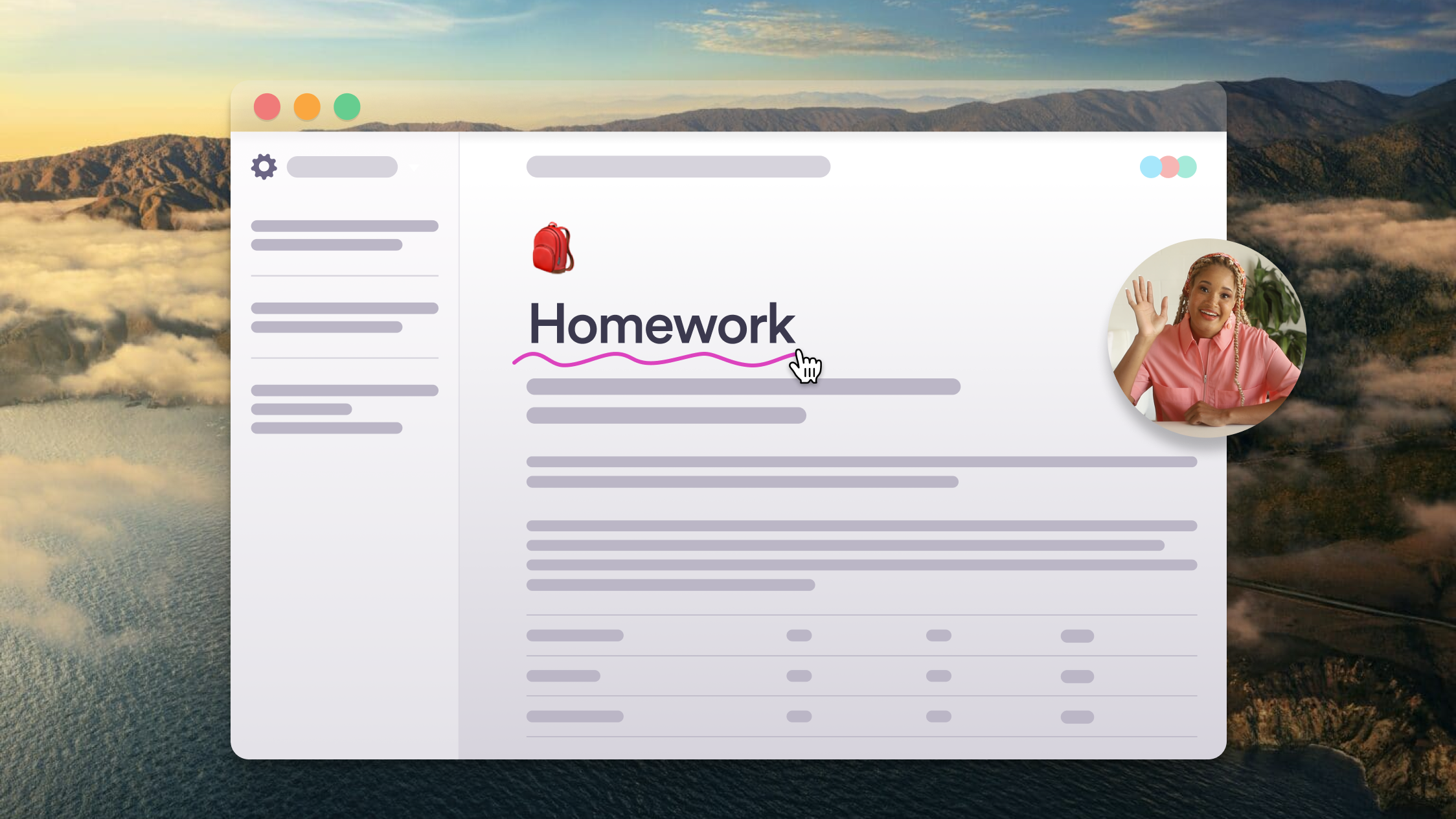
O Loom simplifica a gravação de tela e a comunicação em vídeo com sua interface intuitiva e recursos de compartilhamento rápido. Embora sua facilidade de uso tenha o custo de recursos de edição avançados, ele se destaca para mensagens de vídeo rápidas, tutoriais e integração básica de fluxo de trabalho.
Recursos:
- Capture tela, webcam ou ambos simultaneamente.
- Gravação rápida e interface fácil de usar.
- Compartilhamento instantâneo de vídeo com geração de link.
- Integrações com várias plataformas e ferramentas.
- Funcionalidades básicas de edição de vídeo (corte, desenho).
Prós:
- Amigável e intuitivo: Ideal para iniciantes e usuários não técnicos.
- Gravação e compartilhamento rápidos: Agiliza os fluxos de trabalho de comunicação em vídeo.
- Integrações perfeitas: Conecta-se com ferramentas de produtividade populares.
- Saídas de vídeo limpas e atraentes: Aparência profissional para gravações básicas.
Contras:
- Capacidades de edição limitadas: Falta recursos avançados como transições, efeitos e edição multi-track.
- Assinatura necessária para recursos completos: O plano gratuito tem limitações de gravação e armazenamento.
- Sem edição offline: Requer conexão com a internet para gravação e edição.
Ideal para:
- Criar mensagens de vídeo e tutoriais rápidos.
- Comunicação interna eficiente dentro das equipes.
- Compartilhar gravações de tela para demonstrações e explicações básicas.
- Usuários confortáveis com edição básica ou dispostos a explorar ferramentas de edição alternativas.
Recomendação pessoal:
O Loom é uma escolha fantástica para quem prioriza a facilidade de uso e a comunicação de vídeo eficiente. Seus pontos fortes estão em sua simplicidade e integração perfeita com os fluxos de trabalho existentes. No entanto, se você precisa de capacidades de edição avançadas ou prefere ferramentas offline, considere explorar software de gravação de tela alternativo.
Pontuação: 8.5/10
Geral: O Loom se destaca por sua facilidade de uso e comunicação de vídeo otimizada, tornando-o uma ferramenta valiosa para gravações rápidas e necessidades básicas de edição. Embora seu conjunto de recursos possa não agradar a todos, sua facilidade de uso e integrações o tornam uma escolha atraente para uma ampla gama de usuários.
4. GG Recorder
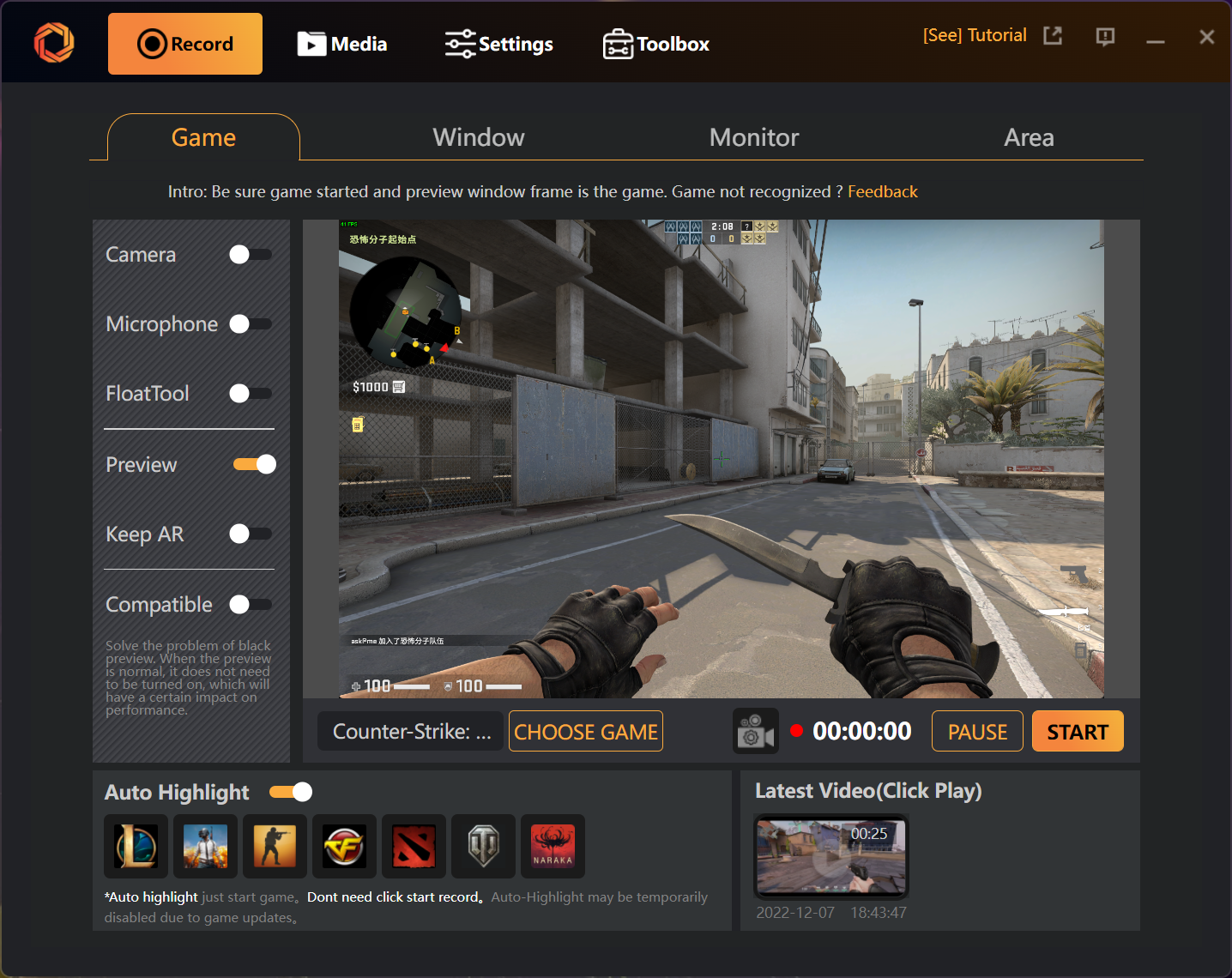
O GG Recorder atende especificamente aos jogadores, oferecendo ferramentas intuitivas para capturar imagens de jogabilidade de alta qualidade. Embora esse foco garanta uma experiência de gravação suave para jogadores apaixonados, sua funcionalidade de nicho limita seu apelo para necessidades de gravação de tela mais amplas, como tutoriais ou apresentações.
Recursos:
- Otimizado para capturar jogabilidade em várias plataformas.
- Interface fácil de usar para gravação e compartilhamento rápidos.
- Opções de gravação de vídeo e áudio de alta qualidade.
- Recursos adicionais como monitoramento de FPS e aceleração de hardware.
Prós:
- Design centrado no jogador: Experiência simplificada para gravação e compartilhamento de imagens de jogabilidade.
- Facilidade de uso: Interface simples adequada mesmo para usuários não técnicos.
- Gravações de alta qualidade: Captura a jogabilidade com impacto mínimo no desempenho.
- Recursos adicionais: O monitoramento de FPS e a aceleração de hardware aprimoram a experiência de gravação.
Contras:
- Funcionalidade limitada: Focado principalmente em jogos, carece de recursos para outros tipos de gravação de tela.
- Apelo de nicho: Pode não ser adequado para usuários com necessidades de gravação de tela mais amplas.
- Limitações potenciais da plataforma: A compatibilidade pode variar dependendo de plataformas de jogos específicas.
Ideal para:
- Jogadores que querem capturar e compartilhar facilmente suas imagens de jogabilidade.
- Streamers e criadores de conteúdo focados em conteúdo de jogos.
- Usuários que priorizam a simplicidade e gravações de alta qualidade para capturas de jogabilidade.
Recomendação pessoal:
Se seu objetivo principal é gravar imagens de jogabilidade, o GG Recorder é uma escolha sólida. Sua facilidade de uso e foco em jogos o tornam uma ferramenta valiosa para capturar seus momentos no jogo. No entanto, se você precisa de uma solução de gravação de tela mais versátil para tutoriais, apresentações ou outros fins, considere explorar software com funcionalidades mais amplas.
Pontuação: 7.5/10
Geral: O GG Recorder se destaca em sua abordagem centrada no jogador, fornecendo uma experiência de gravação suave e de alta qualidade para capturar imagens de jogabilidade. No entanto, seu conjunto de funções limitado o torna menos adequado para usuários com necessidades de gravação de tela mais amplas.
5. ScribeHow
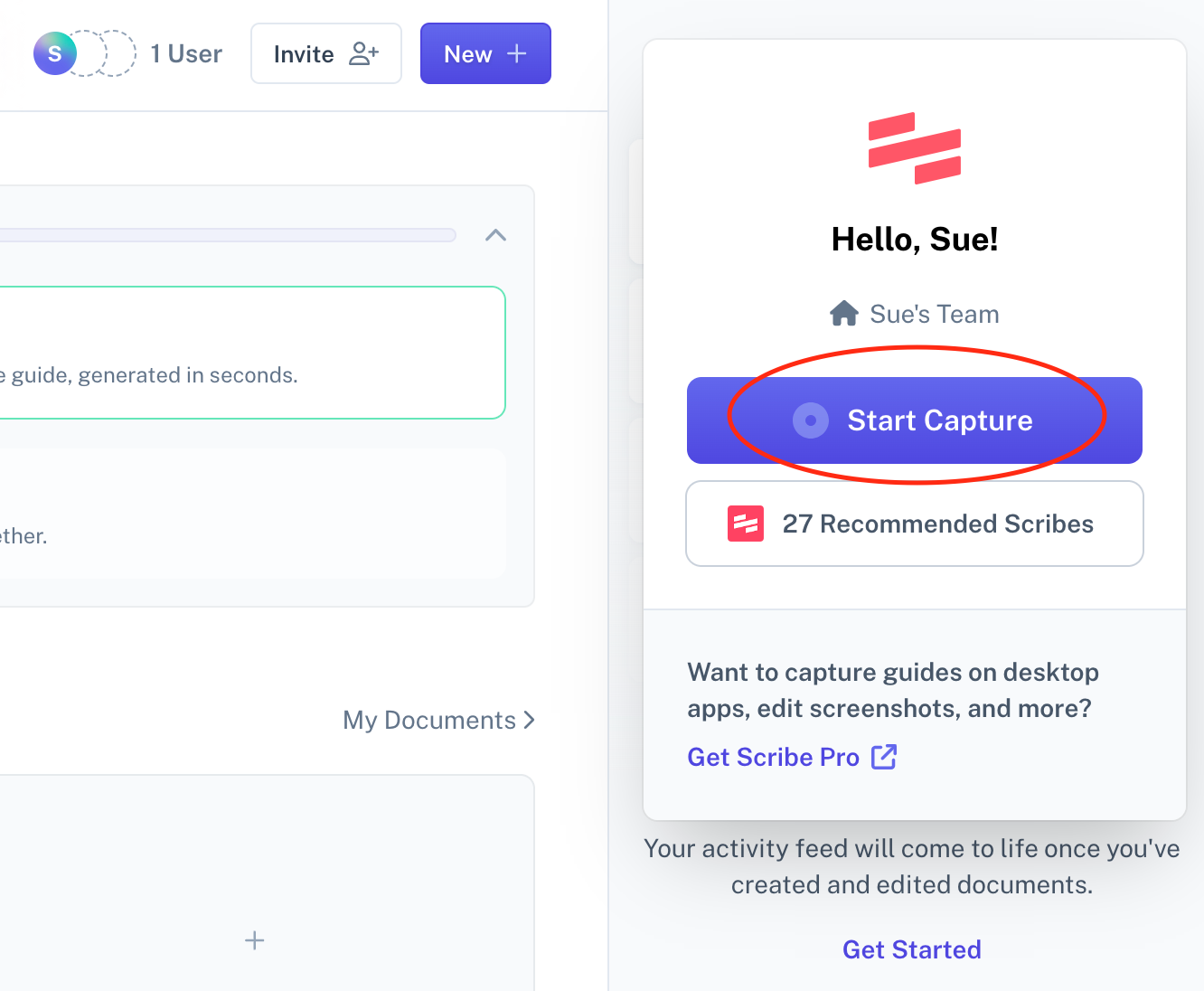
O ScribeHow se destaca na criação de conteúdo instrucional, especificamente guias passo a passo, tornando-o uma ferramenta valiosa para educação e treinamento. Embora seus pontos fortes estejam na facilidade de uso e na decomposição do processo, seu foco estreito pode não ser adequado para usuários que buscam uma solução de gravação de tela mais ampla.
Recursos:
- Capture ações na tela e gere automaticamente guias passo a passo.
- Interface intuitiva para edição e personalização de guias.
- Integra-se com várias plataformas e ferramentas para acessibilidade.
- Oferece recursos adicionais como anotações, narrações e questionários.
Prós:
- Incomparável para criar guias passo a passo: Ideal para tutoriais, documentação e materiais de treinamento.
- Facilidade de uso: Interface simples mesmo para usuários não técnicos.
- Capacidades de integração: Conecte-se com fluxos de trabalho e ferramentas existentes sem problemas.
- Geração automatizada de guias: Economiza tempo e esforço na criação de conteúdo instrucional.
Contras:
- Funcionalidade de gravação de tela limitada: Não é tão versátil para necessidades gerais de captura de tela.
- Foco de nicho: Pode não ser adequado para usuários que precisam de recursos de gravação de tela mais amplos.
- Baseado em assinatura: O plano gratuito tem recursos e armazenamento limitados.
Ideal para:
- Educadores e instrutores que criam materiais instrucionais.
- Escritores técnicos e especialistas em documentação.
- Qualquer pessoa que precise criar facilmente guias passo a passo para qualquer finalidade.
Recomendação pessoal:
Se seu objetivo principal é criar guias passo a passo claros e acessíveis, o ScribeHow é uma escolha fantástica. Sua facilidade de uso e recursos automatizados o tornam uma ferramenta poderosa para contextos educacionais e de treinamento. No entanto, se você precisa de uma solução de gravação de tela mais versátil para fins mais amplos, explore software com recursos adicionais para capturar e editar a atividade da tela.
Avaliação Geral: 8/10
Geral: O ScribeHow se destaca em sua dedicação ao ensino passo a passo, oferecendo um processo fácil de usar e simplificado para criar guias perspicazes. Embora seu foco de nicho possa não ser ideal para todos os usuários, é uma ferramenta valiosa para quem se concentra no compartilhamento de conhecimento claro e eficiente.
6. MagicHow
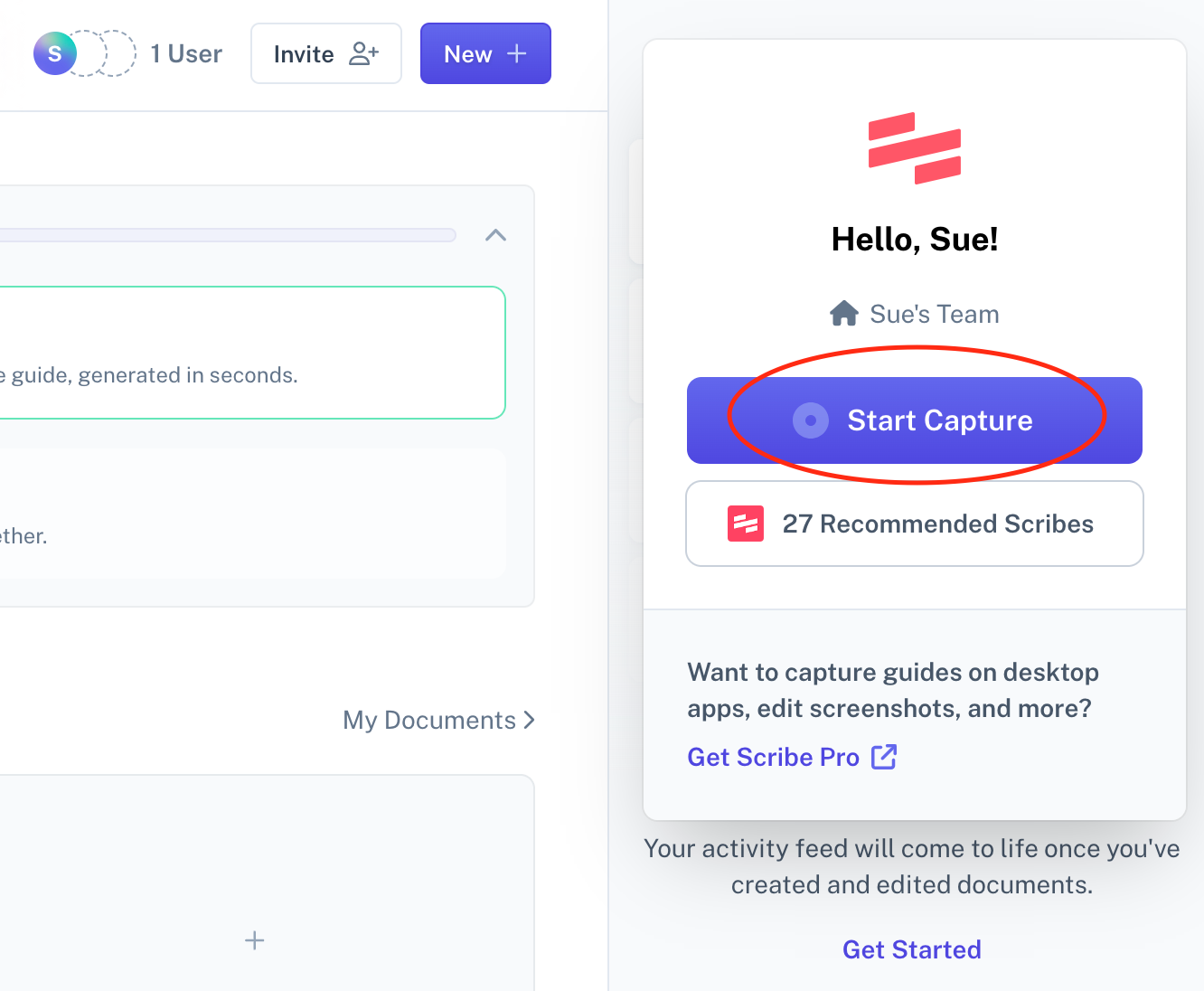
A extensão do navegador MagicHow simplifica a gravação de tela ao capturar atividades baseadas na web com facilidade. Isso o torna conveniente para documentar rapidamente processos online, mas sua limitação apenas do Chrome e a falta de recursos de edição avançados podem não ser adequados para usuários com necessidades de vídeo mais amplas ou complexas.
Recursos:
- Extensão do navegador para acesso conveniente e iniciação de gravação.
- Capture partes específicas de uma página da web ou toda a janela do navegador.
- Interface fácil de usar para edição e anotações básicas.
- Exporte gravações como arquivos de vídeo ou links compartilháveis.
Prós:
- Extensão conveniente do navegador: Integração perfeita com o fluxo de trabalho do Chrome.
- Facilidade de uso: Processo simples de gravação e edição para necessidades básicas.
- Foco no conteúdo da web: Ideal para capturar tutoriais online, demonstrações ou passo a passo.
- Opções de compartilhamento rápido: Compartilhe gravações instantaneamente por meio de links.
Contras:
- Limitado ao navegador Chrome: Incompatível com outras plataformas ou navegadores.
- Falta recursos avançados: Sem edição multi-track, opções de codificação de ponta ou gravação de tela além do Chrome.
- Capacidades de edição simples: Não é adequado para produção de vídeo complexa ou necessidades de pós-processamento.
Ideal para:
- Usuários que precisam gravar e compartilhar rapidamente atividades baseadas na web.
- Indivíduos que documentam processos online ou criam tutoriais básicos na web.
- Aqueles que procuram uma solução de gravação de tela leve e acessível para o Chrome.
Recomendação pessoal:
Se você precisar principalmente capturar conteúdo baseado na web e valorizar a conveniência, o MagicHow é uma opção que vale a pena. Sua extensão do navegador e interface simples tornam a gravação e o compartilhamento de atividades online intuitivos. No entanto, se você precisar de recursos de edição avançados, compatibilidade entre plataformas ou a capacidade de gravar além do Chrome, considere explorar software de gravação de tela mais versátil.
Avaliação Geral: 7.5/10
Geral: O MagicHow se destaca em sua facilidade de uso e foco na captura da web dentro do ambiente Chrome. Embora suas limitações possam não ser adequadas para todos os usuários, é uma ferramenta valiosa para documentar e compartilhar rapidamente processos online.
7. Reunião do Teams com Compartilhamento de Tela
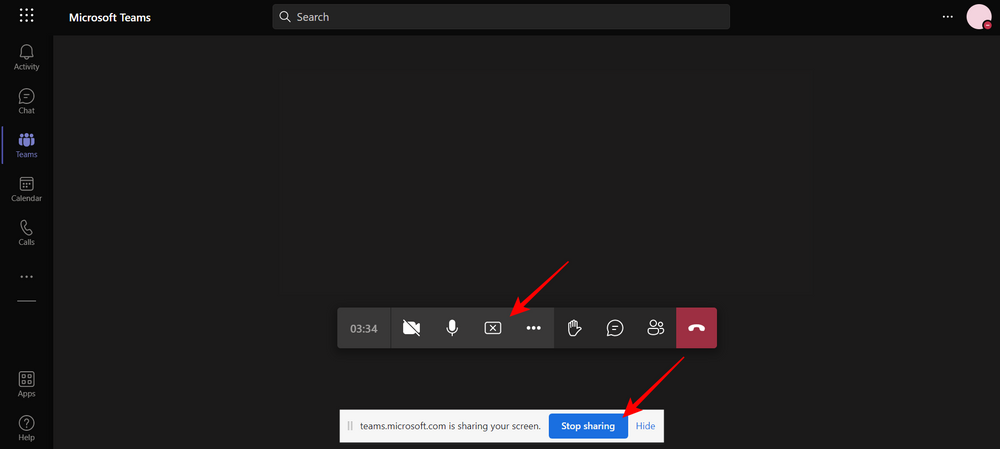
O recurso de gravação de tela integrado no Microsoft Teams oferece uma opção conveniente para os usuários capturarem reuniões e apresentações dentro da plataforma. Sua integração com os fluxos de trabalho do Teams o torna facilmente acessível para comunicação comercial, mas sua funcionalidade é limitada a atividades e conteúdo compartilhados dentro do próprio Teams.
Recursos:
- Inicie a gravação diretamente de reuniões e chamadas do Team.
- Capture áudio e vídeo dos participantes (com o consentimento deles).
- Transcreva gravações para facilitar a referência e a pesquisa.
- Compartilhe gravações em canais do Teams e grupos de bate-papo.
- Baixe gravações para acesso offline.
Prós:
- Integração perfeita com o Teams: Fácil acesso e iniciação de gravação para usuários regulares do Teams.
- Capacidade de captura de reuniões: Valioso para documentar discussões, decisões e apresentações.
- Recurso de transcrição: Melhora a acessibilidade e a recuperação de informações.
- Opções convenientes de compartilhamento e download: Facilita a colaboração e a visualização offline.
Contras:
- Limitado à plataforma Teams: Não pode gravar atividades fora do ambiente Teams.
- Sem ferramentas de edição avançadas: Falta recursos para pós-processamento ou personalização além do corte básico.
- Dependente das permissões do Teams: A gravação requer funções e permissões de usuário apropriadas dentro do Teams.
Ideal para:
- Empresas e equipes que dependem fortemente do Microsoft Teams para comunicação e colaboração.
- Usuários que precisam capturar conversas ou apresentações específicas em reuniões do Teams.
- Aqueles que procuram uma solução simples para gravar e compartilhar dentro do ecossistema Teams.
Recomendação pessoal:
O gravador de tela do Teams é uma ferramenta valiosa dentro de seu nicho. Para usuários centrados no Teams que precisam capturar o conteúdo da reunião, ele oferece uma solução integrada e conveniente. No entanto, se você precisar de capacidades de gravação de tela mais amplas, recursos de edição avançados ou independência de plataforma, considere explorar software de gravação de tela dedicado.
Avaliação Geral: 7.5/10
Geral: O recurso de gravação de tela do Teams oferece funcionalidade conveniente e bem integrada dentro da plataforma Teams. No entanto, suas limitações inerentes às atividades do Teams e a falta de ferramentas de edição avançadas restringem seu apelo mais amplo para aqueles que buscam uma solução de gravação de tela mais versátil.
8. Splashtop
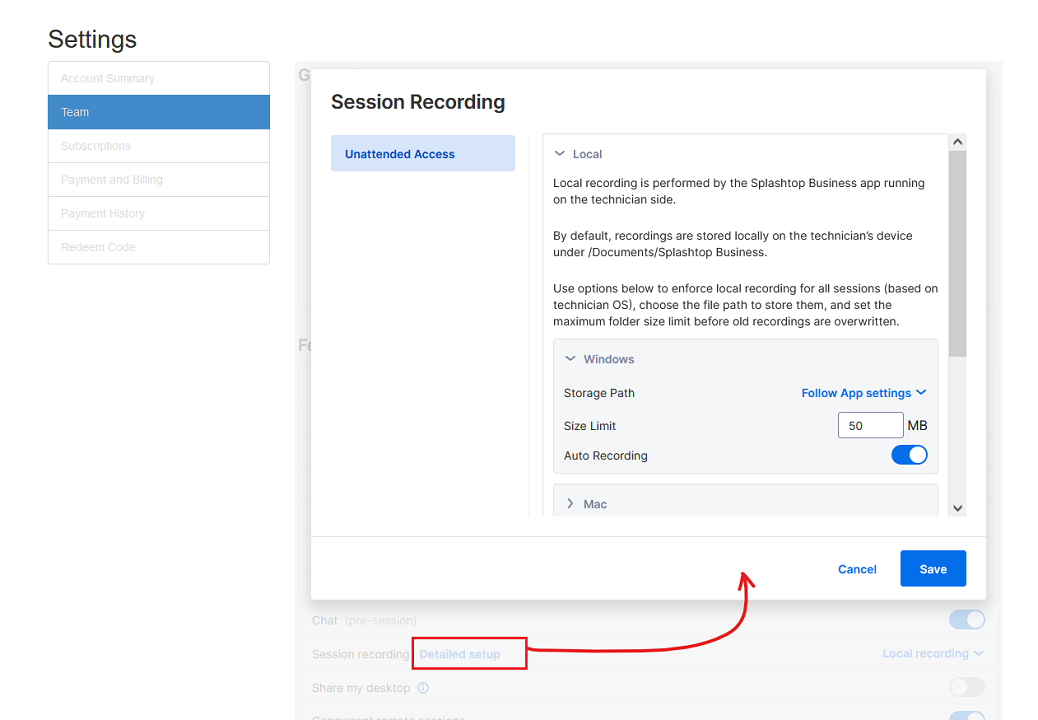
O Splashtop, conhecido por suas soluções de acesso remoto, também oferece recursos de gravação de tela. Isso abre possibilidades para capturar telas remotamente, ideal para demonstrações ou apresentações. No entanto, como seu foco principal não é a gravação de tela, o software dedicado pode oferecer conjuntos de recursos mais amplos e fluxos de trabalho de gravação mais intuitivos.
Recursos:
- Grave telas remotamente de dispositivos conectados.
- Capture áudio e vídeo de ambos os lados (com permissão).
- Opções básicas de edição como corte e anotações.
- Transmissão e armazenamento seguros de gravações.
Prós:
- Potencial de captura remota: Útil para gravar telas que não são fisicamente acessíveis.
- Integração com usuários Splashtop existentes: Conveniente para aqueles que já usam a plataforma.
- Qualidade de gravação decente: Adequado para necessidades básicas de captura.
- Recursos de segurança: Transmissão e armazenamento seguros de gravações.
Contras:
- Não é um gravador de tela dedicado: Falta recursos avançados de software focado.
- Fluxo de trabalho de gravação menos intuitivo: Pode exigir familiaridade com a interface Splashtop.
- Capacidades de edição limitadas: Opções básicas em comparação com ferramentas dedicadas.
- Foco no acesso remoto: A interface pode não priorizar as necessidades de gravação local.
Ideal para:
- Usuários que precisam capturar telas remotamente, como durante apresentações ou demonstrações online.
- Usuários Splashtop existentes que buscam funcionalidade de gravação integrada.
- Aqueles que priorizam a qualidade básica de captura e a segurança sobre recursos avançados.
Recomendação pessoal:
Os recursos de gravação de tela do Splashtop oferecem uma adição útil aos seus recursos de acesso remoto. Se sua necessidade principal envolve capturar telas remotas, o Splashtop pode ser uma opção viável. No entanto, para gravação de tela mais abrangente com recursos avançados e fluxos de trabalho intuitivos, o software dedicado pode ser uma escolha melhor.
Avaliação Geral: 7/10
Geral: A funcionalidade de gravação de tela do Splashtop oferece uma opção valiosa para captura de tela remota, particularmente para usuários existentes. Embora não tenha a profundidade e o apelo intuitivo do software dedicado, seu foco na gravação remota e recursos de segurança oferecem vantagens únicas para casos de uso específicos.
9. ShareX

O ShareX é poderoso com seus extensos recursos, permitindo gravação de tela, captura de imagem e compartilhamento altamente personalizáveis. Essa ferramenta gratuita capacita usuários avançados com controle granular e edição integrada, mas sua complexidade pode intimidar os iniciantes e seu status somente para Windows limita seu alcance.
Recursos:
- Capture várias áreas da tela (completa, região, janela, etc.) e webcams.
- Grave vídeo, áudio ou ambos, com opções de personalização como taxa de quadros e codecs.
- Automação de captura poderosa por meio de teclas de atalho e gatilhos.
- Extensos formatos de captura de imagem e texto.
- Editor de imagem e vídeo integrado com efeitos, anotações e recursos de marca d’água.
- Envie conteúdo capturado para várias plataformas sem problemas.
- O desenvolvimento de código aberto, conduzido pela comunidade, garante atualizações e melhorias constantes.
Prós:
- Rico em recursos e personalizável: Oferece controle incomparável sobre captura e edição.
- Gratuito e de código aberto: Torna acessível a um público amplo.
- Capacidades de automação: Agiliza os fluxos de trabalho e aumenta a eficiência.
- Ferramentas de edição integradas: Economiza tempo e mantém a captura e a edição em uma plataforma.
- Comunidade ativa e atualizações constantes: Garante acesso a novos recursos e correções.
Contras:
- Curva de aprendizado acentuada: A interface e as opções podem ser esmagadoras para iniciantes.
- Apenas Windows: Exclui usuários de Mac e Linux.
- Conhecimento técnico necessário: Recursos avançados podem exigir compreensão técnica.
Ideal para:
- Usuários experientes confortáveis com personalização e configurações técnicas.
- Criadores de conteúdo, jogadores e streamers que buscam ferramentas de captura poderosas e versáteis.
- Usuários que valorizam funções de edição abrangentes dentro da ferramenta de captura.
Recomendação pessoal:
ShareX é uma ferramenta fantástica para usuários avançados que prosperam na personalização e controle. Seus vastos recursos e licenciamento gratuito o tornam uma opção atraente para criadores de conteúdo e streamers experientes. No entanto, os iniciantes podem achar a interface assustadora e os usuários de Mac e Linux são infelizmente excluídos. Considere explorar alternativas mais simples se você é novo na gravação de tela ou precisa de flexibilidade de plataforma.
Avaliação Geral: 8/10
Geral: ShareX é uma potência para usuários avançados no Windows, oferecendo personalização e edição incomparáveis dentro de um pacote gratuito e de código aberto. No entanto, sua complexidade e limitações de plataforma podem deter iniciantes e usuários de Mac/Linux. Escolha ShareX se você busca controle granular e recursos poderosos, mas explore alternativas mais simples se a facilidade de uso ou a flexibilidade da plataforma for sua prioridade.
10. Camtasia
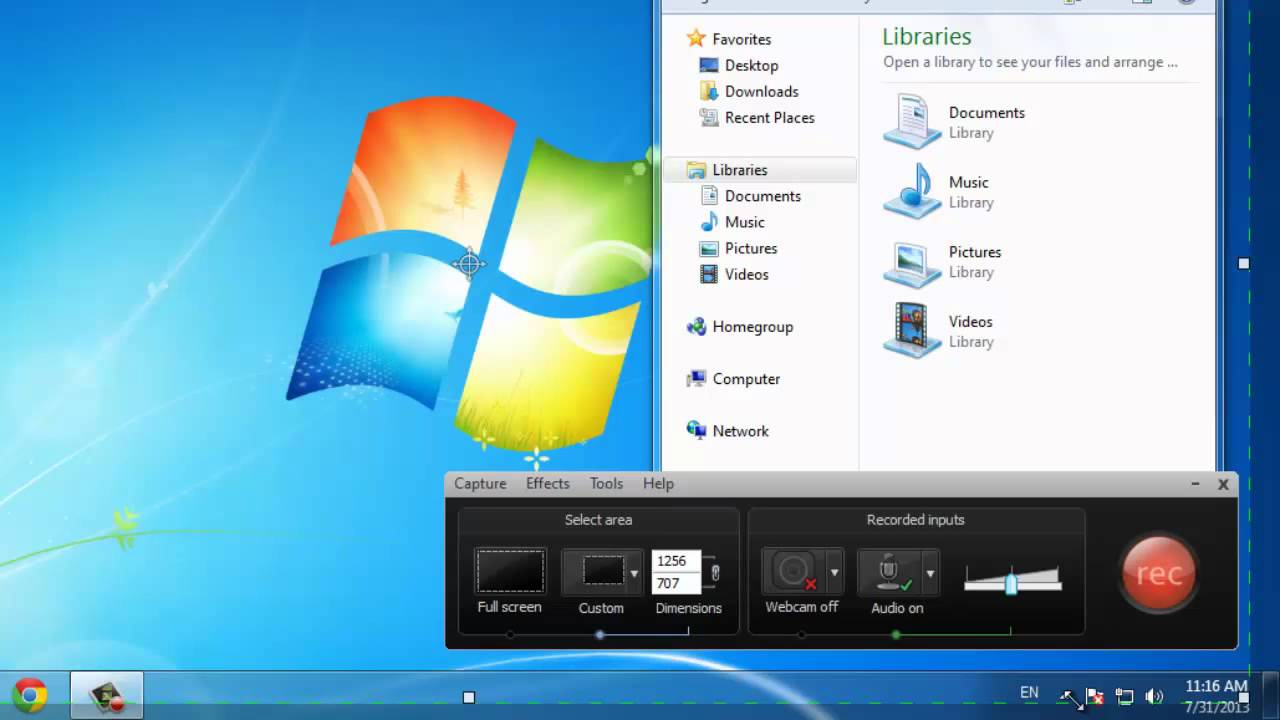
Os robustos recursos de edição do Camtasia e a capacidade de gerar saídas de nível profissional o tornam uma escolha certa para criadores de vídeo experientes, educadores e qualquer pessoa que crie gravações de tela refinadas e envolventes. No entanto, seu preço elevado e interface complexa podem dissuadir usuários casuais ou aqueles que estão apenas começando sua jornada de gravação de tela.
Recursos:
- Ferramentas poderosas de edição de vídeo e áudio, incluindo transições, efeitos, capacidades de zoom e anota






